Puteti ajunge la tab-ul Filtrare in doua moduri:
- direct de pe lista, apasati butonul din imaginea urmatoare:

apoi selectati tab-ul Filtrare
- Click dreapta pe lista si alegeti “Structura Lista”, apoi din tab-ul Structura apasati butonul Coloane vizibile, ordonare, grupare filtrare. Selectati tab-ul Filtrare.
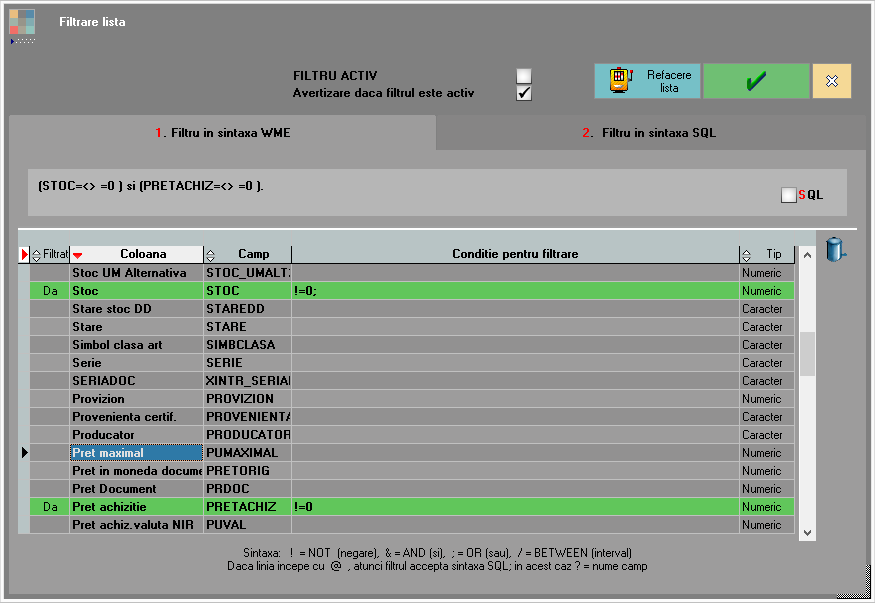
Pentru selectarea tipului de conditie pe care doriti sa o impuneti unei coloane, dati click dreapta pe macheta. Se va deschide una din ferestrele din figura de mai jos.
Lista de conditii difera in functie de continutul coloanei selectate. In figura de mai jos (punctul “a”) sunt prezentate listele de conditii pentru coloane de tip numeric, iar la punctul “b” pentru cele de tip alfanumeric.

In caseta din dreapta conditiei (figura de mai sus), se introduce limita fata de care se face compararea. Limita poate avea o valoare alfanumerica – pentru coloane de tip alfanumeric – si numerica – pentru cele de tip numeric.
In cazul in care conditia selectata este “…in intervalul” se va preciza si limita a doua de comparatie (filtrul actioneaza selectand toate inregistrarile cuprinse intre cele doua valori precizate).
Legaturile dintre conditii se fac prin operatorii logici “si”, respectiv “sau”.
In Mod SQL operatorul “si” se va numi “and” in linia de expresie, iar operatorul “sau” se va numi “or”.
Implicit, cand se adauga a doua conditie, programul pune in linia de expresie intre conditii operatorul “and”.
Pentru a introduce operatorul “or”, introduceti in fata textului din coloana conditie caracterul “;”.
Exemplu:
Daca in linia de expresie avem: “(<Conditie 1>) and (<Conditie 2>)”, atunci liniilor din lista ramase in urma filtrarii prin “Conditia 1” li se aplica “Conditia 2”.
Daca avem “(<Conditie 1>) or (<Conditie 2>)”, atunci, in urma filtrarii vor fi aduse din lista atat liniile carora li se aplica “Conditia 1”, cat si liniile carora li se aplica “Conditia 2”.
Eliminarea unei conditii se face selectand conditia
respectiva si actionand butonul 
Daca bifati optiunea “Mod SQL” veti observa ca sintaxa din linia de expresie va fi tradusa in limbaj SQL.
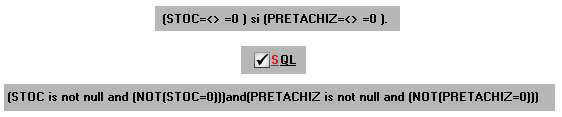
Activarea / Dezactivarea filtrului se face bifand optiunea “FILTRU ACTIV” din partea de sus a machetei. La deschiderea machetei, filtrul este implicit activat.
Pentru a verifica rezultatele configurarii nu ne mai ramane decat sa apasam butonul “Refacere”. Se vor extrage din lista elaborata doar acele randuri care respecta conditia definita.
Observatie:
Deoarece filtrarea nu modifica structura listei, nu se impune salvarea configurarii intr-o noua versiune de lista decat atunci cand utilizati filtre complexe, diferite, pentru aceeasi lista.
Puteti reveni oricand la inregistrarile de baza ale listei dezactivand filtrul configurat.
Dezactivarea filtrului nu presupune pierderea configurarii respective.







 en
en











